Quick Reference Guide. Vodafone One Net Enterprise Toolbar
|
|
|
- Frederik Kok
- 8 jaren geleden
- Aantal bezoeken:
Transcriptie
1 Quick Reference Guide Vodafone One Net Enterprise Toolbar Quick Reference Guide Toolbar Quick Reference Guide Pagina 1 van 14 juli 2013
2 Inhoud 1. Inleiding Wat is de Vodafone One Net Enterprise Toolbar? Installatie en beheer van de One Net Enterprise Toolbar Software installatieprocedure Account-instellingen en wachtwoord configureren en beheren Mogelijkheden met de One Net Toolbar Werking en gebruik van de Toolbar De werking van de Toolbar Opbouw van de Toolbar Verklaring van buttons en invoervelden Beheren van uw login- en account instellingen Gebruik van belangrijke functies Beheren van uw One Net Enterprise telefonie instellingen Toegang tot de (bedrijfs)telefoonlijst Opbouwen van een gesprek of conference call Flexwerken Vaste nummerweergave en presence Veelgestelde vragen en gebruiksrichtlijnen Veelgestelde vragen bij de installatie Veelgestelde vragen over het gebruik Belangrijke gebruiksrichtlijnen Druk- en zetfouten voorbehouden. Auteursrechten 2013 Vodafone Libertel B.V. Uit deze uitgave mag niets worden verveelvoudigd en/of openbaar gemaakt door middel van fotokopie, microfilm, opslag in computerbestanden of anderszins, zonder voorafgaande schriftelijke toestemming van de uitgever. Aan de tekst in deze uitgave kunnen geen rechten worden ontleend. Voorwaarden kunnen aan verandering onderhevig zijn. Toolbar Quick Reference Guide Pagina 2 van 14 juli 2013
3 1. Inleiding 1.1. Wat is de Vodafone One Net Enterprise Toolbar? Met de Vodafone One Net Enterprise Toolbar (kortweg de Toolbar ) kunt u uw One Net Enterprise instellingen gemakkelijk beheren. Ook kunt u vanaf uw vaste of mobiele One Net toestel eenvoudig een gesprek opzetten. Daarbij kunt u uw vaste bedrijfsnummer meesturen, alsof u van kantoor belt. Ook functies als doorschakelen, doorverbinden, opzetten van een conference gesprek en raadplegen van de bedrijfstelefoongids zijn met de Toolbar eenvoudig te gebruiken. Met de Toolbar beheert u de functies die zijn gekoppeld aan uw vaste (bedrijfs-) nummer. Na installatie is de Toolbar als add-in te gebruiken vanuit Microsoft Outlook of uw web-browser. Deze Quick Reference Guide (QRG) biedt een korte uitleg van de installatie en de belangrijkste door Vodafone ondersteunde functies. De (engelstalige) Toolbar is als add-on beschikbaar voor mobiele, vaste en combi seats. De meeste functies van de Toolbar zijn voor alle seats beschikbaar. Het kan zijn dat enkele functies die in deze QRG zijn toegelicht niet beschikbaar zijn voor uw type seat of voor uw bedrijf. Zo zijn bij de mobiele seat enkele functies uit het instellingenscherm niet beschikbaar en zijn de Voice Messaging functies alleen toegankelijk voor vaste seats met de Voic -optie Installatie en beheer van de One Net Enterprise Toolbar Software installatieprocedure De Toolbar is voorbereid voor Windows XP, Windows Vista en Windows 7. Het gebruik van de Toolbar wordt door Vodafone ondersteund in combinatie met: De web-browsers Internet Explorer 7.0, 8.0, of 9.0 (32 bit) en Mozilla Firefox 3.0 tot 8.0 Outlook 2002/XP SP2, 2003, 2007, of 2010 (32-bit) Voor installatie van de Toolbar handelt u als volgt: u heeft van uw Beheerder de software ontvangen of u downloadt deze van de Vodafone website: voordat u start met de installatie dient u uw web-browser en/of Outlook te sluiten dubbelklik op de bestandsnaam Vodafone One Net Toolbar.exe (let op: u dient admin -rechten op uw systeem te hebben voor installatie; raadpleeg eventueel uw Beheerder) klik Next op het Welcome scherm en (aanbevolen) bij het Destination folder scherm u kiest vervolgens (aanbevolen) voor de Complete installatie (klik Next ); door nogmaals op Next te klikken start de installatie; na installatie klikt u op Finish neem bij vragen contact op met uw Beheerder. Figuur 1 toont het menu zoals dat na installatie zichtbaar is in Microsoft Outlook 2010 (onder de menu-keuze Add- Ins ). In andere Outlook versies of in uw browser ziet u een vergelijkbaar menu. De meeste buttons blijven disabled tot u bent ingelogd. Na inloggen worden die buttons actief die voor uw account van toepassing zijn. Toolbar Quick Reference Guide Pagina 3 van 14 juli 2013
4 Figuur 1. Het One Net Enterprise Toolbar menu Account-instellingen en wachtwoord configureren en beheren Voor instellen en beheren van uw account maakt u gebruik van het configuratiescherm (figuur 2). Figuur 2. Het Toolbar configuratiescherm. Om de eerste keer in te loggen handelt u als volgt: 1. Klik op de Login-button linksboven; het configuratiescherm (options dialog) verschijnt. 2. U klikt vervolgens op Account. 3. Om de instellingen voor uw account te configureren, voert u uw One Net gebruikersnaam (username) en wachtwoord in. Deze heeft u van uw Beheerder ontvangen. 4. Om te voorkomen dat u herhaaldelijk dezelfde gegevens dient in te voeren op uw laptop of notebook kunt u de Save Username en Save Password opties aanvinken. 5. Tenslotte klikt u op Apply. Via de Account optie in het configuratiescherm kunt u ook naderhand uw wachtwoord wijzigen. U heeft van uw Beheerder eventueel aanvullende gegevens ontvangen. Om uw Toolbar te configureren doorloopt u de volgende stappen: 1. U klikt op Connection. 2. U kunt nu (indien deze nog niet zijn ingevuld) de connectie-gegevens invoeren. Hieronder vindt u de standaard Toolbar Quick Reference Guide Pagina 4 van 14 juli 2013
5 (aanbevolen) instellingen: Host Address : myonenet.vodafone.nl Host Port : poortnummer instellen op 2209 Use secure connection : aangevinkt. Indien afwijkende instellingen van toepassing zijn, dan ontvangt u deze informatie van uw Beheerder. 3. Ook dient u te controleren of onder Dialing Rules ( Prefix Dialing To access an outside line fo calls, dial: ) een een 0 is ingevuld. Dit betreft de voorloop-0 voor externe oproepen. 4. Uitsluitend indien uw Beheerder heeft vermeld dat uw bedrijf gebruik maakt van een proxy-server doorloopt u de volgende stappen: Klik op Updates. Voer de proxy server informatie in die u heeft ontvangen van uw Beheerder. Klik op Apply. 5. Tenslotte voert u via General uw persoonlijke instellingen in: U kunt Auto login aanvinken indien u automatisch wil verbinden bij het opstarten van Outlook of uw web-browser. U kunt Auto login when connected aanvinken indien u automatisch wil verbinden als een netwerkverbinding beschikbaar is. U krijgt bij inkomende gesprekken in het scherm van uw PC of laptop een call notification te zien ( popup ). U kiest er door het aanvinken van Hide call notifications voor om deze niet meer te tonen. Uw Toolbar is nu gereed voor gebruik. Via het configuratiescherm kunt u ook naderhand de bovengenoemde instellingen beheren. Let op: voor het wijzigen van sommige gegevens uit het configuratiescherm dient u te zijn uitgelogd. Het kan na uitloggen enkele minuten duren voordat u de gegevens kunt wijzigen Mogelijkheden met de One Net Toolbar Belangrijke functies die de Toolbar biedt - in combinatie met het vaste of verkorte nummer van uw One Net seat zijn de volgende: Beheren van instellingen (zie paragraaf 2.3.1): vanaf PC of laptop beheert u belangrijke seat-instellingen. Voor de Vaste en Combi Seat kunt u deze nu niet alleen via het vaste toestel instellen, maar ook op afstand. Voor alle seats ontstaan extra mogelijkheden om de eigen seat-instellingen te beheren. Toegang tot de bedrijfstelefoonlijst (zie paragraaf 2.3.2): u kunt gemakkelijk de One Net bedrijfstelefoonlijst raadplegen. Opbouwen van gesprek (zie paragraaf 2.3.3): vanaf uw PC of laptop kunt u met de Toolbar met weinig handelingen een gesprek of conference call opbouwen. Mogelijkheden voor flexwerken (zie paragraaf 2.3.4): via de Remote Office en Simultaneous Ringing functies kunt u buiten kantoor een gesprek of conference call opbouwen alsof u op kantoor bent. Extra handig voor Vaste Seats, maar dit biedt ook extra voordelen voor gebruikers met een One Net mobiel toestel. Vaste nummerweergave: voor gesprekken met de Toolbar geldt dat weergave van uw (vaste) nummer mogelijk is en uw beschikbaarheid ( presence ) bekend is bij de telefoniste. Toolbar Quick Reference Guide Pagina 5 van 14 juli 2013
6 2. Werking en gebruik van de Toolbar 2.1. De werking van de Toolbar Opbouw van de Toolbar De One Net Toolbar is na installatie zichtbaar in uw browser en/of Microsoft Outlook menubalk (in Microsoft Outlook 2010 vindt u deze onder de Add-Ins tab). Belangrijke onderdelen zijn: het Toolbar-menu dat zichtbaar is in uw browser of Microsoft Outlook (figuur 1) de options-dialog oftewel configuratiescherm (figuur 2) de services-dialog (het instellingenscherm; zie ook figuur 3) De Toolbar en het instellingenscherm worden in dit hoofdstuk toegelicht; het configuratiescherm is eerder besproken. Bij de illustraties tonen we de schermvoorbeelden bij gebruik met Microsoft Outlook De schermopbouw en het gebruik bij andere versies van Microsoft Outlook of met web-browsers is grotendeels gelijk Verklaring van buttons en invoervelden Tabel 1 licht de belangrijkste Toolbar functies - toegankelijk via buttons en invoervelden - toe. Indien u uw muis over de button - die bij een bepaalde functie hoort - beweegt ziet u veelal de actieve instelling van de functie. Als u op de button klikt verschijnt het scherm, waarin u de instelling kunt beheren. Button / veld Functie Werking Login Options Services Remote Office Simultaneous Ringing Klik op deze button om in en uit te loggen. De kleur toont de status: grijs: niet ingelogd groen: ingelogd rood: inloggen niet gelukt (raadpleeg eventueel uw instellingen) Hiermee opent u het configuratiescherm voor uw seat. Het icoon is gemarkeerd als het configuratiescherm geopend is. Hiermee configureert u de telefonie-instellingen. Het icoon is gemarkeerd als het instellingenscherm geopend is. Met Remote Office kunt u de instelling beheren voor extra bereikbaarheid of flexwerken op een ander toestel. U heeft de mogelijkheid om de Toolbar in combinatie met een ander nummer (zoals een privé nummer) te gebruiken. Zie par voor het gebruik. Met Simultaneous Ringing kunt u een lijst nummers (toestellen) instellen die ook gebeld worden op het moment dat u een oproep ontvangt. Toolbar Quick Reference Guide Pagina 6 van 14 juli 2013
7 Call Forward Always Call Forward No Answer Call Forward Busy Do Not Disturb Speed Dial Directory Personal Directory Group Directory Search Dial Contact Dial Number Met Call Forward Always (Doorschakelen) kunnen inkomende gesprekken worden doorgestuurd naar het door u ingegeven nummer (in te voeren in het veld Calls Forward to: ). Het icoon is gemarkeerd als deze functie aan staat ( On ). Standaard staat deze uit (Off). Bij het ingegeven nummer dient een voorloop-0 te worden gebruikt. Met Call Forward No Answer (Doorschakelen bij geen antwoord ) worden inkomende gesprekken doorgestuurd naar een op te geven nummer (in te voeren in het veld Calls Forward to: ) als deze niet op het eerste nummer worden beantwoord na een aantal malen overgaan. Het icoon is gemarkeerd als deze functie aan ( On ) staat. Standaard staat deze uit ( Off ). Bij het nummer dient een voorloop-0 te worden gebruikt. Het aantal malen overgaan stelt u in via het veld Number of rings before forwarding ). Met Call Forward Busy (Doorschakelen bij in gesprek ) worden inkomende gesprekken automatisch doorgestuurd naar een door u in te geven nummer (in te voeren in het veld Calls Forward to: ) indien u op het eerste nummer in gesprek bent. Het icoon is gemarkeerd als deze functie aan ( On ) staat. Standaard staat deze uit ( Off ). Bij het ingegeven nummer dient een voorloop-0 te worden gebruikt. Do Not Disturb (Niet storen) zorgt ervoor dat alle inkomende gesprekken doorgestuurd worden naar uw voic (alleen voor Vaste Seats met actieve voice mail), dan wel krijgt de beller een in gesprektoon te horen. Met Speed Dial Directory (Snelkiesnummers) kunt u uw snelkiesnummers uit de lijst aankiezen en met een muisklik een gesprek opbouwen. Met de Personal Directory kunt u de contacten uit uw persoonlijke contactenlijst aankiezen en met een muisklik een gesprek opbouwen. Met de Group Directory kunt u de contacten uit uw groepscontactenlijst aankiezen en met een muisklik een gesprek opbouwen. Search zoekt in de voor u beschikbare directories (groeps-, persoonlijke, Outlook en eventueel LDAP) naar de ingevoerde tekst (naam of nummer). Met Dial Contact kiest u het zakelijke, privé of mobiele nummer van een van uw Outlook contacten. Met het Dial Number invoerveld bouwt u een telefoongesprek op naar het ingevoerde nummer. Hiertoe voert u het aan te kiezen nummer in; druk vervolgens op [ENTER]. De voorloop-0 is niet nodig (mits ingesteld in het instelingenscherm bij Dialing Rules ). Toolbar Quick Reference Guide Pagina 7 van 14 juli 2013
8 Met Answer neemt u een inkomend gesprek op met uw vaste telefoon (alleen voor Vaste en Combi Seats). Answer Hold Transfer to Voice Mail Blind Transfer Conference Call End Call Call Lines Let op: bij gebruik van de One Net Toolbar in combinatie met uw mobiele telefoon dient u deze button niet te gebruiken bij binnenkomende gesprekken! Met Hold zet u het lopende gesprek in de wacht en kunt u het gesprek weer uit de wacht halen. Met Transfer to Voice Mail (Doorverbinden met voic ) verbindt u het lopende gesprek door naar de voic van uw vaste One Net toestel (vaste seat). Indien de kleur van het envelop-icoon verandert is een nieuwe voic beschikbaar. Met Blind Transfer (Onaangekondigd doorverbinden) verbindt u uw huidige gesprek onaangekondigd door naar een ander toestel. Met Conference Call kunt u een conference opbouwen met meerdere gebruikers. Deze button wordt actief als u meerdere gesprekken tegelijk voert. Met End Call beëindigt u uw huidige gesprek. Call Lines toont de telefoonnummers waar u momenteel mee bent verbonden. Tabel 1. Overzicht functies en buttons van de One Net Enterprise Toolbar Beheren van uw login- en account instellingen Om uw login- en account-instellingen te beheren maakt u gebruik van het configuratiescherm, zoals beschreven in paragraaf Gebruik van belangrijke functies Beheren van uw One Net Enterprise telefonie instellingen Uw telefonie-instellingen zijn met de Toolbar te beheren in het instellingenscherm ( Services ), dat u kunt opvragen door te klikken op de Services button. Ook verschijnt dit scherm wanneer u op een button klikt die via dit scherm instelbaar is. Een groot deel van de functies is beschreven in tabel 1. We bespreken in deze paragraaf in het kort de belangrijkste functies die niet via een button, maar wel via het instellingenscherm zijn te benaderen. Toolbar Quick Reference Guide Pagina 8 van 14 juli 2013
9 Figuur 3. Het Toolbar instellingenscherm (voorbeeld: Combi Seat) Anonymous Call Rejection Met deze functie kunt u instellen dat binnenkomende oproepen van anonieme bellers doorgelaten (default: Off ) of genegeerd ( On ) worden External Calling Line ID Delivery Hiermee kunt u instellen of het nummer van een inkomende externe oproep getoond wordt op uw toestel. U kunt ervoor kiezen deze nummerweergave aan (default: On ) of uit ( Off ) te zetten Internal Calling Line ID Delivery Hiermee kunt u instellen of het nummer van een inkomende interne oproep getoond wordt op uw toestel. U kunt ervoor kiezen deze nummerweergave aan (default: On ) of uit ( Off ) te zetten Automatic Callback Hiermee kunt u automatisch terugbellen inschakelen voor een contact binnen uw groep. Deze staat default uit ( Off ), maar kan met deze functie aangezet ( On ) worden Calling Line ID Delivery Blocking Hiermee kunt u uw vaste nummer verbergen (instellen op On ) voor uitgaande oproepen vanaf uw vaste seat of oproepen met de Toolbar. Deze staat default uit ( Off ). Toolbar Quick Reference Guide Pagina 9 van 14 juli 2013
10 Call Waiting Hiermee kunt u aangeven of u gebruik wil maken ( On ) of niet ( Off ) van deze functie. Indien Call Waiting Aan staat ( On ) kunt u nog een tweede oproep aannemen wanneer u in gesprek bent. U kunt dan het eerste gesprek in de wacht zetten en de tweede oproep beantwoorden Voice Messaging Als u een vaste seat heeft met voic -optie, dan kunt u hier instellen of u van deze functie gebruik wil maken ( On ) of niet ( Off ). Indien Voice Messaging aan staat ( On ) kunt u instellen welke binnenkomende gesprekken (alle / All, bij in gesprek/ Busy of bij geen antwoord/ Unanswered ) naar uw voic worden doorgestuurd. Kruist u Use unified messaging aan, dan kunt u toegang tot uw voic krijgen via uw vaste telefoon of het bericht als bijlage laten en naar het door u opgegeven adres. Tenslotte kunt u aanvinken of u een notificatie wenst en/of een kopie van het bestand naar een adres wilt laten doorsturen Toegang tot de (bedrijfs)telefoonlijst Met de Toolbar is toegang tot de beschikbare telefoonlijsten op de volgende wijzen mogelijk: Met behulp van de Personal Directory button kunt u de contacten uit uw persoonlijke contactenlijst kiezen en met een muisklik een gesprek opbouwen. Met de Group Directory button Met de Group Directory kunt u de contacten uit uw groepscontactenlijst aankiezen en met een muisklik een gesprek opbouwen Opbouwen van een gesprek of conference call Gesprekken opbouwen en kostenaspecten Met de Toolbar kunt u eenvoudig een gesprek opbouwen met uw vaste of uw mobiele One Net telefoon. Na kiezen van het nummer bouwt de Toolbar eerst een gesprek op naar uw eigen toestel (u ontvangt een inkomend gesprek vanaf uw eigen nummer). Pas nadat u dit gesprek opneemt wordt de ontvangende partij gebeld; u hoort de kiestoon. De gebelde partij krijgt bij de oproep afhankelijk van uw instellingen voor nummerweergave uw vaste One Net nummer te zien. U kunt met de Toolbar een gesprek op diverse manieren opbouwen. U kunt onder meer het Dial Number invoerveld gebruiken of uw Personal of Group Directory (telefoonlijst) gebruiken: Kiezen via het Dial Number invoerveld: u kiest een nummer door dit in te voeren (in de meeste gevallen zonder voorloop-0) en vervolgens op ENTER te klikken dan wel op de Answer button. U kunt ook een nummer uit de Dial Number drop-down lijst kiezen. Let op: u dient daarbij niet nogmaals op answer te klikken. Kiezen via de Directory: door te klikken op een nummer in de directory bouwt u het gesprek op. Let op: bij een Vaste of Combi Seat zult u op uw PC of laptop kunnen zien wanneer een inkomend of uitgaand gesprek vanaf uw vaste toestel wordt gevoerd door iemand anders, ook als u zich niet op uw vaste werkplek bevindt. U herkent dit aan het Call lines veld of aan het verschijnen van een call notification. Bovendien beïnvloedt u met de toolbar de telefonie-functies van uw seat. Dat betekent dat uw handelingen met de toolbar van invloed kunnen zijn op het gesprek, als het aan uw Seat gekoppelde vaste toestel door iemand anders wordt gebruikt. U kunt met de toolbar geen Toolbar Quick Reference Guide Pagina 10 van 14 juli 2013
11 nieuw gesprek opbouwen zonder het lopende gesprek te onderbreken. Bij uitgaande gesprekken met behulp van de Toolbar worden altijd 2 gesprekspaden opgezet. Een (inkomend) pad vanaf uw bedrijfsnummer naar uw One Net nummer (of het bij Remote Office ingestelde alternatieve nummer) en een pad voor het uitgaande gesprek. Daarbij moet rekening gehouden worden met de volgende kosten: - geen kosten: bij een intern gesprek (van en naar een aan One Net gekoppeld nummer) - enkelvoudige kosten (afhankelijk van het tariefplan): indien een van beide gesprekspaden naar een niet aan One Net gekoppeld nummer gaat - tweevoudige kosten worden in rekening gebracht (afhankelijk van het tariefplan) indien beide gesprekspaden naar niet aan One Net gekoppelde bestemmingen gaan (met name bij gebruik van de Remote Office functie) Conference calls Opbouwen van een conferentiegesprek ( Conference Call ) met de Toolbar werkt als volgt: U bouwt een eerste gesprek op met een deelnemer Vervolgens bouwt u een tweede gesprek op; de eerste deelnemer wordt in de wacht gezet Door te klikken op de Conference Call button zet u de deelnemers in de conference. U kunt dit herhalen (tot 5 deelnemers) voor elke volgende deelnemer aan de conference Flexwerken Algemeen U kunt met de Toolbar uw telefonie-mogelijkheden bij thuis- of flexwerken vergroten voor inkomende en uitgaande gesprekken. In combinatie met uw mobiele One Net toestel (Mobiele Seat of Combi Seat) zet u met de Toolbar uitgaande gesprekken op vanaf uw vaste nummer, zoals beschreven in paragraaf Daarnaast kunt met dezelfde werkwijze een gesprek laten opbouwen in combinatie met een niet aan One Net gekoppeld nummer; dat kan met behulp van de Remote Office functie. Tenslotte kunt u met behulp van Simultaneous Ringing oproepen ontvangen op een niet aan One Net gekoppeld nummer Remote Office Deze functie is via het instellingenscherm te benaderen. Indien u hier een alternatief nummer instelt (een ander nummer binnen of buiten uw organisatie - dan uw vaste of mobiele One Net nummer) zal dat betreffende toestel overgaan indien u een oproep ontvangt op uw vaste One Net nummer. Daarbij zijn de volgende zaken van belang: Aan- en uitzetten: Standaard staat deze functie uit (instelling Remote Office staat Off ). U klikt op On om deze aan te zetten. Let op: Vergeet niet om na afloop deze functie weer uit te zetten, omdat u anders niet bereikbaar bent op uw reguliere One Net mobiele toestel. Instellen van een Remote Office Nummer : u voert het desbetreffende alternatieve nummer in bij Remote Office Number. Let op: U dient hier ook de voorloop-0 in te vullen, voorafgaand aan het desbetreffende nummer! Indien u hier gebruik maakt van een niet aan One Net gekoppeld toestel (zoals een One Net vaste of mobiele telefoon) worden gesprekskosten in rekening gebracht voor het vanaf uw One Net-nummer doorgestuurde gesprek naar het alternatieve nummer (zie ook paragraaf 2.2.3). Toolbar Quick Reference Guide Pagina 11 van 14 juli 2013
12 Simultaneous Ringing Deze functie is via het instellingenscherm te benaderen. Indien u hier een ander nummer instelt zal ook het betreffende toestel overgaan als u een oproep ontvangt op uw vaste One Net nummer. De volgende instellingen zijn van belang: Aan- en uitzetten: Standaard staat deze functie uit (instelling Simultaneous Ring staat Off ). U klikt op On om deze aan te zetten. Afhandelen inkomende gesprekken: indien u in gesprek bent op uw vaste nummer (via een bij Simultaneous Ringing ingesteld toestel) en een gesprek komt binnen, zal standaard het inkomende gesprek een bezet-toon horen dan wel (indien ingesteld voor het vaste toestel) naar uw voic doorschakelen. Indien u instelt Ring all my Simultaneous Ring Numbers for all incoming calls worden toch alle nummers gebeld; ook als u bezet bent. Toevoegen en verwijderen van nummers: klik op Add om een nummer aan de lijst toe te voegen (zonder voorloop-0); klik op Delete om een nummer te verwijderen Vaste nummerweergave en presence De volgende zaken gelden betreffende nummerweergave en presence bij gebruik van de Toolbar: De Toolbar is gekoppeld aan uw vaste One Net nummer. Bij uitgaande gesprekken wordt (afhankelijkheden van uw persoonlijke en bedrijfsinstellingen met betrekking tot nummerweergave) uw vaste nummer getoond bij de ontvanger. Bij binnenkomende gesprekken op uw vaste One Net nummer en uitgaande gesprekken - opgebouwd met de Toolbar - is uw gespreksstatus ook zichtbaar bij uw telefoniste. Toolbar Quick Reference Guide Pagina 12 van 14 juli 2013
13 3. Veelgestelde vragen en gebruiksrichtlijnen 3.1. Veelgestelde vragen bij de installatie 1. Vraag: kan ik ieder willekeurig wachtwoord-formaat gebruiken voor de One Net Toolbar? Antwoord: nee; Vodafone heeft uw One Net beheerder op de hoogte gebracht van de eisen waaraan een veilig wachtwoord binnen One Net Enterprise dient te voldoen. 2. Vraag: wat moet ik doen als ik problemen ondervind bij installatie? Antwoord: in dat geval dient u contact op te nemen met de One Net beheerder binnen uw bedrijf. Hij of zij kan u helpen om de instellingen die deels bedrijfsspecifiek zijn juist te zetten Veelgestelde vragen over het gebruik 3. Vraag: hoe worden gesprekken die met de toolbar worden afgehandeld in rekening gebracht? Antwoord: in veel gevallen zal een Toolbar-gesprek op dezelfde wijze in rekening gebracht worden alsof het een gesprek is vanaf uw vaste One Net toestel. Indien u met de toolbar een gesprek opbouwt vanaf en/of ontvangt op een toestel dat GEEN onderdeel uitmaakt van uw One Net omgeving (bijvoorbeeld uw telefoon thuis), dan worden bij uw bedrijf mogelijk extra kosten in rekening gebracht voor het opzetten en onderhouden van het gesprekspad vanaf uw bedrijf naar het betreffende toestel. Raadpleeg voor details paragraaf Vraag: ik probeer een gesprek op te bouwen met de Toolbar, maar mijn toestel ontvangt geen oproep. Hoe kan ik dat oplossen? Antwoord: controleer in dat geval het volgende: Heeft u een geldig nummer ingevoerd (let ook op de en is het voor uw seat toegestaan om bepaalde nummers (bijvoorbeeld internationale nummers of premienummers) te bellen? Ziet u een nummer staan in het Call Lines veld en is het End Call icoon actief? In dat geval is er nog een gesprek actief of probeert de Toolbar nog verbinding te maken naar aanleiding van een eerdere oproep. U kunt door te klikken op het End Call icoon de actieve oproep beëindigen. Indien u gebruik maakt van een ander toestel dan uw vaste One Net toestel controleert u in het Instellingenscherm of de instellingen bij Remote Office juist staan. Het juiste nummer dient te zijn ingevoerd en de functie dient On te staan. Het ingevoerde nummer dient in de meeste gevallen te beginnen met een voorloop Vraag: ik gebruik (tijdelijk) de toolbar niet; is het dan ook mogelijk om mijn Microsoft Outlook of browser-scherm weer terug te zetten in de oude layout, zonder dat de Toolbar zichtbaar is? Antwoord: u kunt in Internet Explorer via het menu Tools en Manage Add-ons kiezen om de Toolbar add-on te Disablen. Na het opnieuw starten van de Explorer zijn de Toolbar functies niet meer zichtbaar. Via datzelfde menu kunt u later de toolbar Enablen. Bij Microsoft Outlook kunt u bij diverse versies onder Tools en Customise de zichtbaarheid van de Toolbar aan- en uitvinken. Raadpleeg voor details hierover de toolbar aanwijzingen in de handleidingen van Microsoft Outlook of uw browser. 6. Vraag: kan ik met mijn Toolbar een gesprek opzetten als mijn vaste toestel al in gebruik is (Vaste en Combi Seat)? Antwoord: Dat is niet zonder meer mogelijk. Wanneer de bij de seat behorende vaste telefoon in gebruik is, dan is de lijn bezet. Als de Toolbar-gebruiker toch een nieuw gesprek opzet, dan zal daardoor het lopende gesprek worden onderbroken. Toolbar Quick Reference Guide Pagina 13 van 14 juli 2013
14 7. Vraag: Kan ik vanaf meerdere PC s of laptops tegelijkertijd inloggen? Antwoord: Nee; wanneer u inlogt, terwijl u op een andere PC of laptop al bent ingelogd, wordt de verbinding op die andere PC of laptop automatisch verbroken Belangrijke gebruiksrichtlijnen 1. Voor gebruik van de Toolbar via Outlook of uw browser is een werkende internetverbinding noodzakelijk vanaf uw PC of laptop. 2. Gebruik van de One Net Toolbar is strikt persoonlijk en uitsluitend bedoeld voor de gebruiker van de desbetreffende One Net Seat aan welke de Toolbar is gekoppeld. 3. Bij gebruik van de One Net Toolbar in combinatie met de mobiele telefoon wordt standaard het vaste bedrijfsnummer van de gebruiker meegestuurd naar de aangekozen partij. Daardoor kunnen mogelijkerwijze diensten of faciliteiten van derde partijen, die gebruik maken van (herkenning van) het meegestuurde (geografische) nummer, anders functioneren. 4. Mede gezien de onder -3- genoemde werking van nummerherkenning wordt aangeraden om voor het bellen van een alarmcentrale (inclusief 112) direct van het desbetreffende vaste of mobiele toestel gebruik te maken. 5. In veel gevallen is gebruik van de Remote Office functionaliteit van de One Net Toolbar standaard niet mogelijk in combinatie met buitenlandse telefoonnummers. 6. Gebruik van de One Net Toolbar in het buitenland is wel mogelijk in combinatie met uw mobiele One Net telefoon. In dat geval zijn naast de gebruikelijke vaste telefonie-tarieven voor het gesprek naar het aangekozen nummer - de tarieven voor het ontvangen van een gesprek in het buitenland van toepassing. 7. Bij gesprekken die met de One Net Toolbar worden opgezet met name naar een mobiel toestel - verloopt het opbouwen en onderhouden van de spraakverbinding anders dan bij gesprekken waarbij de Toolbar niet wordt gebruikt. Als gevolg daarvan kan de opzet-tijd voor gesprekken en de spraakkwaliteit iets afwijken bij gebruik van de toolbar. 8. Voor One Net Mobiel Light gebruikers is het niet mogelijk de Toolbar te gebruiken. 9. Voor gebruikers van de One Net Receptionist (switchboard) of Call Center agents zijn dezelfde functionaliteiten al grotendeels voorhanden in de betreffende seats/applicaties en wordt gebruik van de Toolbar niet ondersteund. 10. Vodafone stelt de Toolbar graag ter beschikking om uw One Net Enterprise communicatie eenvoudiger te maken. Vodafone geeft geen beschikbaarheidsgarantie af op de Toolbar, noch kan Vodafone gehouden worden aan storingsvrije werking van de Toolbar in elke situatie of in combinatie met elke genoemde browser- en Outlook- omgeving. Dit als gevolg de vele hierop van invloed zijnde factoren (zoals de specifiek instellingen van uw PC, uw laptop of uw bedrijfsnetwerk, dan wel een combinatie daarvan). Uiteraard zal Vodafone in geval van storingen ondersteuning bieden en deze waar mogelijk verhelpen. Toolbar Quick Reference Guide Pagina 14 van 14 juli 2013
Vodafone ONE toolbar One Net Enterprise 2014
 Quick Reference Guide Vodafone ONE toolbar One Net Enterprise 2014 Versie 2.02 / Oktober 2014 Vodafone power to you Inhoud 1. Inleiding... 3 1.1. Wat is de Vodafone ONE toolbar?... 3 1.2. Installatie en
Quick Reference Guide Vodafone ONE toolbar One Net Enterprise 2014 Versie 2.02 / Oktober 2014 Vodafone power to you Inhoud 1. Inleiding... 3 1.1. Wat is de Vodafone ONE toolbar?... 3 1.2. Installatie en
Dienstbeschrijvin. Vodafone One Net Enterprise Toolbar Quick Reference Guide
 Toolbar Quick Reference Dienstbeschrijvin g bv Vodafone One Net Enterprise Toolbar Quick Reference Guide Versie 0.8 (pilot) Mei 2013 Inhoudsopgave 1. Inleiding... 3 1.1. Wat is de Vodafone One Net Enterprise
Toolbar Quick Reference Dienstbeschrijvin g bv Vodafone One Net Enterprise Toolbar Quick Reference Guide Versie 0.8 (pilot) Mei 2013 Inhoudsopgave 1. Inleiding... 3 1.1. Wat is de Vodafone One Net Enterprise
Vodafone One Net toolbar
 Quick Reference Guide Vodafone One Net toolbar Versie 2.51 / Oktober 2015 Vodafone power to you Inhoud 1. Inleiding... 3 1.1. Wat is de Vodafone ONE toolbar?... 3 1.2. Installatie en beheer van de ONE
Quick Reference Guide Vodafone One Net toolbar Versie 2.51 / Oktober 2015 Vodafone power to you Inhoud 1. Inleiding... 3 1.1. Wat is de Vodafone ONE toolbar?... 3 1.2. Installatie en beheer van de ONE
Dienstbeschrijvin. Vodafone. One Net Enterprise FAQ Eindgebruiker
 Frequently Asked Questions Dienstbeschrijvin g Vodafone Hosted Voice Vodafone One Net Enterprise FAQ Eindgebruiker Versie 1.16 Juli 2013 Inhoudsopgave 1. Woord vooraf...3 2. Eindgebruiker basis...4 2.1.
Frequently Asked Questions Dienstbeschrijvin g Vodafone Hosted Voice Vodafone One Net Enterprise FAQ Eindgebruiker Versie 1.16 Juli 2013 Inhoudsopgave 1. Woord vooraf...3 2. Eindgebruiker basis...4 2.1.
HIPPER Gebruikershandleiding
 HIPPER Gebruikershandleiding Inhoudsopgave 1 Installatie... 1 2 Configuratie... 1 3 Instellingen bereikbaarheid... 2 3.1 Niet storen (oftewel Do not Disturb)... 2 3.2 Doorschakelen... 3 3.2.1 Altijd Doorschakelen...
HIPPER Gebruikershandleiding Inhoudsopgave 1 Installatie... 1 2 Configuratie... 1 3 Instellingen bereikbaarheid... 2 3.1 Niet storen (oftewel Do not Disturb)... 2 3.2 Doorschakelen... 3 3.2.1 Altijd Doorschakelen...
Quick Reference Guide Eindgebruiker. Vodafone One Net. Versie 2.5 / Oktober 2015. Vodafone power to you
 Quick Reference Guide Eindgebruiker Vodafone One Net Versie 2.5 / Oktober 2015 Vodafone power to you Inhoud 1. Inleiding... 3 1.1. Wat is Vodafone One Net?... 3 1.2. Snel aan de slag met One Net... 3 2.
Quick Reference Guide Eindgebruiker Vodafone One Net Versie 2.5 / Oktober 2015 Vodafone power to you Inhoud 1. Inleiding... 3 1.1. Wat is Vodafone One Net?... 3 1.2. Snel aan de slag met One Net... 3 2.
Frequently Asked Questions: Eindgebruiker
 One Net Enterprise - 2014 release Frequently Asked Questions: Eindgebruiker Vodafone power to you Release 2014 - V1.3 Inhoudsopgave 1. Woord vooraf... 4 2. Eindgebruiker basis... 5 2.1. Inleiding en werking
One Net Enterprise - 2014 release Frequently Asked Questions: Eindgebruiker Vodafone power to you Release 2014 - V1.3 Inhoudsopgave 1. Woord vooraf... 4 2. Eindgebruiker basis... 5 2.1. Inleiding en werking
Handleiding. Tiptel IP 286 toestellen. Versie 1.0
 Handleiding Tiptel IP 286 toestellen Versie 1.0 Inhoudsopgave 1 Introductie... 2 2 Gebruik van de telefoon... 2 2.1 Gebruik van handenvrij bellen... 2 2.2 Gebruik van de headset (optioneel)... 2 2.3 Schakelen
Handleiding Tiptel IP 286 toestellen Versie 1.0 Inhoudsopgave 1 Introductie... 2 2 Gebruik van de telefoon... 2 2.1 Gebruik van handenvrij bellen... 2 2.2 Gebruik van de headset (optioneel)... 2 2.3 Schakelen
Handleiding - HIPPER
 Handleiding - HIPPER Inhoudsopgave 1 Introductie...3 1.1 Afstandsbediening... 3 1.2 Mobiliteit... 3 2 Installatie...5 2.1 Installeren HIPPER voor iphone... 6 2.2 Installeren HIPPER voor Android... 6 2.3
Handleiding - HIPPER Inhoudsopgave 1 Introductie...3 1.1 Afstandsbediening... 3 1.2 Mobiliteit... 3 2 Installatie...5 2.1 Installeren HIPPER voor iphone... 6 2.2 Installeren HIPPER voor Android... 6 2.3
Hosted VoIP Gebruikershandleiding Meer info: www.hostedvoip.nu. 17 april 2013
 Hosted VoIP Gebruikershandleiding Meer info: wwwhostedvoipnu 17 april 2013 Inhoudsopgave 1 Online beheer 11 Inloggen 12 Uitloggen 2 Mijn instellingen 21 Persoonlijke informatie 22 Telefoon 23 Doorschakelingen
Hosted VoIP Gebruikershandleiding Meer info: wwwhostedvoipnu 17 april 2013 Inhoudsopgave 1 Online beheer 11 Inloggen 12 Uitloggen 2 Mijn instellingen 21 Persoonlijke informatie 22 Telefoon 23 Doorschakelingen
x-lite 5.0 De X-lite 5.0 is een softphone die u kunt installeren op uw PC. De software is prima te gebruiken om uw testaccount van Belcentrale op uit
 x-lite 5.0 De X-lite 5.0 is een softphone die u kunt installeren op uw PC. De software is prima te gebruiken om uw testaccount van Belcentrale op uit te proberen of voor thuisgebruik. Configureren Download
x-lite 5.0 De X-lite 5.0 is een softphone die u kunt installeren op uw PC. De software is prima te gebruiken om uw testaccount van Belcentrale op uit te proberen of voor thuisgebruik. Configureren Download
Handleiding HIPPER. Document: Handleiding HIPPER Datum: 6 juli 2015 Versie: 1.1 Auteur: Ingrid de Bont
 Handleiding HIPPER Document: Handleiding HIPPER Datum: 6 juli 2015 Versie: 1.1 Auteur: Ingrid de Bont Inhoudsopgave 1 Introductie... 3 1.1 Afstandsbediening... 3 1.2 Mobiliteit... 4 2 Installatie... 5
Handleiding HIPPER Document: Handleiding HIPPER Datum: 6 juli 2015 Versie: 1.1 Auteur: Ingrid de Bont Inhoudsopgave 1 Introductie... 3 1.1 Afstandsbediening... 3 1.2 Mobiliteit... 4 2 Installatie... 5
GEBRUIKERSHANDLEIDING. T-Mobile UC-One Communicator Quick Start
 GEBRUIKERSHANDLEIDING T-Mobile UC-One Communicator Quick Start Inhoud Inhoud 2 1 Inleiding 3 2 Systeemeisen 3 3 Verwijderen oude Assistant Enterprise software 3 4 Downloaden en installeren 3 5 Eerste keer
GEBRUIKERSHANDLEIDING T-Mobile UC-One Communicator Quick Start Inhoud Inhoud 2 1 Inleiding 3 2 Systeemeisen 3 3 Verwijderen oude Assistant Enterprise software 3 4 Downloaden en installeren 3 5 Eerste keer
Gebruikershandleiding HIPPER
 Gebruikershandleiding HIPPER Controle over uw telefooncentrale, overal en te allen tijde Datum: 02 mei 2014 Versie: 1.0 Inhoudsopgave 1. Inleiding... 3 1.1 Afstandsbediening... 3 1.2 Mobiliteit... 4 2.
Gebruikershandleiding HIPPER Controle over uw telefooncentrale, overal en te allen tijde Datum: 02 mei 2014 Versie: 1.0 Inhoudsopgave 1. Inleiding... 3 1.1 Afstandsbediening... 3 1.2 Mobiliteit... 4 2.
VOIP Desktop Toolbar handleiding. Industrieweg 99c 3044 AS Rotterdam Tel: 010-245 77 61 Fax: 010-462 60 77
 VOIP Desktop Toolbar handleiding Industrieweg 99c 1 Inhoudsopgave 1 INHOUDSOPGAVE 2 2 INTRODUCTIE 4 2.1 Optimale controle 4 2.2 Mobiliteit 5 3 INSTALLATIE 6 3.1 Systeemvereisten 6 3.2 Nieuwe installatie
VOIP Desktop Toolbar handleiding Industrieweg 99c 1 Inhoudsopgave 1 INHOUDSOPGAVE 2 2 INTRODUCTIE 4 2.1 Optimale controle 4 2.2 Mobiliteit 5 3 INSTALLATIE 6 3.1 Systeemvereisten 6 3.2 Nieuwe installatie
Handleiding HIPPER. Pagina 1 van 18
 Handleiding HIPPER Pagina 1 van 18 1 Inhoudsopgave 1 INHOUDSOPGAVE... 2 2 INTRODUCTIE... 3 2.1 AFSTANDSBEDIENING... 3 2.2 MOBILITEIT... 3 3 INSTALLATIE... 5 3.1 INSTALLEREN HIPPER VOOR IPHONE... 6 3.2
Handleiding HIPPER Pagina 1 van 18 1 Inhoudsopgave 1 INHOUDSOPGAVE... 2 2 INTRODUCTIE... 3 2.1 AFSTANDSBEDIENING... 3 2.2 MOBILITEIT... 3 3 INSTALLATIE... 5 3.1 INSTALLEREN HIPPER VOOR IPHONE... 6 3.2
Externe toegang met ESET Secure Authentication. Daxis helpdesk@daxis.nl Versie 2.0
 Externe toegang met ESET Secure Authentication Daxis helpdesk@daxis.nl Versie 2.0 Inhoudsopgave: Inhoudsopgave:... 1 Inleiding:... 2 Stap 1: Download eenmalig Eset Secure Authentication op uw smartphone...
Externe toegang met ESET Secure Authentication Daxis helpdesk@daxis.nl Versie 2.0 Inhoudsopgave: Inhoudsopgave:... 1 Inleiding:... 2 Stap 1: Download eenmalig Eset Secure Authentication op uw smartphone...
Handleiding. SPA504G toestellen. Versie 1.0
 Handleiding SPA504G toestellen Versie 1.0 Inhoudsopgave 1 Introductie... 3 2 Gebruik van de telefoon... 3 2.1 Gebruik van handenvrij bellen... 3 2.2 Gebruik van de headset (optioneel)... 3 2.3 Schakelen
Handleiding SPA504G toestellen Versie 1.0 Inhoudsopgave 1 Introductie... 3 2 Gebruik van de telefoon... 3 2.1 Gebruik van handenvrij bellen... 3 2.2 Gebruik van de headset (optioneel)... 3 2.3 Schakelen
Toolbar van KPN Gebruikershandleiding
 Toolbar van KPN Gebruikershandleiding Softwareversie: KPN-toolbar_NL_16SP0_10 I nhouds o pga ve 1 Inleiding... 4 2 Installatie... 5 2.1 Systeemvereisten... 5 2.2 Installeren... 6 3 Inloggen... 10 3.1 Beheerder
Toolbar van KPN Gebruikershandleiding Softwareversie: KPN-toolbar_NL_16SP0_10 I nhouds o pga ve 1 Inleiding... 4 2 Installatie... 5 2.1 Systeemvereisten... 5 2.2 Installeren... 6 3 Inloggen... 10 3.1 Beheerder
MobielinBedrijf. Alle zakelijke telefonie op één toestel. Verkorte Handleiding
 MobielinBedrijf Alle zakelijke telefonie op één toestel Verkorte Handleiding MobielinBedrijf van KPN Met MobielinBedrijf beschikt uw mobiele telefoon over de belangrijkste functies van een vaste telefoon.
MobielinBedrijf Alle zakelijke telefonie op één toestel Verkorte Handleiding MobielinBedrijf van KPN Met MobielinBedrijf beschikt uw mobiele telefoon over de belangrijkste functies van een vaste telefoon.
Om te starten met HIPIN, klikt u met de rechtermuisknop op het HIPIN pictogram. Als u hierop klikt, verschijnt onderstaand HIPIN menu.
 Verkorte handleiding HIPIN Desktop Integratie HIPIN Desktop Integratie koppelt je Windows Desktop aan jou telefoon. Dat betekent dat je gesprekken kunt bedienen vanaf je desktop en dat je telefoon instellingen
Verkorte handleiding HIPIN Desktop Integratie HIPIN Desktop Integratie koppelt je Windows Desktop aan jou telefoon. Dat betekent dat je gesprekken kunt bedienen vanaf je desktop en dat je telefoon instellingen
Zakelijk Hosted Bellen. Gebruikershandleiding
 Zakelijk Hosted Bellen Gebruikershandleiding Per mei 2015 Inhoudsopgave 1. Eerste keer inloggen 4 2. Inloggen 4 3. Instellingen aanpassen 5 Doorschakelingen 5 Voicemail 6 Verkort kiezen 7 4. Belgegevens
Zakelijk Hosted Bellen Gebruikershandleiding Per mei 2015 Inhoudsopgave 1. Eerste keer inloggen 4 2. Inloggen 4 3. Instellingen aanpassen 5 Doorschakelingen 5 Voicemail 6 Verkort kiezen 7 4. Belgegevens
x-lite 4.0 De X-lite 4.0 is een softphone die u kunt installeren op uw PC. De software is prima te gebruiken om uw testaccount van Belcentrale op uit
 x-lite 4.0 De X-lite 4.0 is een softphone die u kunt installeren op uw PC. De software is prima te gebruiken om uw testaccount van Belcentrale op uit te proberen of voor thuisgebruik. Configureren Download
x-lite 4.0 De X-lite 4.0 is een softphone die u kunt installeren op uw PC. De software is prima te gebruiken om uw testaccount van Belcentrale op uit te proberen of voor thuisgebruik. Configureren Download
Quick Reference Guide Receptionist. Vodafone One Net. Versie 2.5 / Oktober 2015. Vodafone power to you
 Quick Reference Guide Receptionist Vodafone One Net Versie 2.5 / Oktober 2015 Vodafone power to you Inhoud 1. Inleiding... 3 2. Inloggen Receptie... 4 3. Receptionist Interface... 5 3.1 Gesprekkenpaneel...
Quick Reference Guide Receptionist Vodafone One Net Versie 2.5 / Oktober 2015 Vodafone power to you Inhoud 1. Inleiding... 3 2. Inloggen Receptie... 4 3. Receptionist Interface... 5 3.1 Gesprekkenpaneel...
Vodafone Wireless Office Handleiding
 Vodafone Wireless Office Handleiding Bel voor meer informatie met de Vodafone Klantenservice op nummer 1200 ME.WOHL.0801.01 Auteursrechten Februari 2008 Vodafone Libertel B.V. Uit deze uitgave mag niets
Vodafone Wireless Office Handleiding Bel voor meer informatie met de Vodafone Klantenservice op nummer 1200 ME.WOHL.0801.01 Auteursrechten Februari 2008 Vodafone Libertel B.V. Uit deze uitgave mag niets
MANAGED PBX HANDLEIDING Aan de slag met uw telefooncentrale
 MANAGED PBX HANDLEIDING Aan de slag met uw telefooncentrale de nieuwste manier van bellen voor het MKB Inhoudsopgave > Inleiding... 3 > Managed PBX opties... 4 > Codes die worden gebruikt wanneer u niet
MANAGED PBX HANDLEIDING Aan de slag met uw telefooncentrale de nieuwste manier van bellen voor het MKB Inhoudsopgave > Inleiding... 3 > Managed PBX opties... 4 > Codes die worden gebruikt wanneer u niet
Support. Handleiding. X-Lite 5.0. Handleiding X-LITE 5.0
 Support Handleiding X-Lite 5.0 Handleiding X-LITE 5.0 1 Inhoudsopgave Inleiding Configuratie Uw account instellen Gebruik Actief en bereikbaar Bellen Belgeschiedenis Conference Contacten Doorverbinden
Support Handleiding X-Lite 5.0 Handleiding X-LITE 5.0 1 Inhoudsopgave Inleiding Configuratie Uw account instellen Gebruik Actief en bereikbaar Bellen Belgeschiedenis Conference Contacten Doorverbinden
handleiding polycom soundpoint ip
 handleiding polycom soundpoint ip Maak uw Polycom SoundPoint IP gebruiksklaar met de inloggegevens die u heeft ontvangen van Belcentrale. En ontdek de vele functies die dit toestel biedt. inhoudsopgave
handleiding polycom soundpoint ip Maak uw Polycom SoundPoint IP gebruiksklaar met de inloggegevens die u heeft ontvangen van Belcentrale. En ontdek de vele functies die dit toestel biedt. inhoudsopgave
Installatiehandleiding My Conferencing Outlook Add-In
 Installatiehandleiding My Conferencing Outlook Add-In V2.0 mei 2017 Inhoudsopgave 1. INLEIDING OP DE INSTALLATIE... 3 2. WAT IS MY CONFERENCING OUTLOOK ADD-IN?... 3 3. EISEN EN BEPERKINGEN... 3 4. WAT
Installatiehandleiding My Conferencing Outlook Add-In V2.0 mei 2017 Inhoudsopgave 1. INLEIDING OP DE INSTALLATIE... 3 2. WAT IS MY CONFERENCING OUTLOOK ADD-IN?... 3 3. EISEN EN BEPERKINGEN... 3 4. WAT
Vodafone One Net Enterprise
 Vodafone One Net Enterprise Quick Reference Guide Eindgebruiker Vodafone power to you Inhoud 1. Inleiding... 3 1.1. Wat is Vodafone One Net Enterprise... 3 1.2. Snel aan de slag met One Net Enterprise...
Vodafone One Net Enterprise Quick Reference Guide Eindgebruiker Vodafone power to you Inhoud 1. Inleiding... 3 1.1. Wat is Vodafone One Net Enterprise... 3 1.2. Snel aan de slag met One Net Enterprise...
Gebruikershandleiding My Conferencing Outlook Add-In
 Gebruikershandleiding My Conferencing Outlook Add-In Inhoudsopgave 1. INLEIDING OP HET GEBRUIK... 4 2. EISEN EN BEPERKINGEN... 6 3. WAT U VÓÓR HET INSTALLEREN MOET WETEN... 6 4. ZO INSTALLEERT U MY CONFERENCING
Gebruikershandleiding My Conferencing Outlook Add-In Inhoudsopgave 1. INLEIDING OP HET GEBRUIK... 4 2. EISEN EN BEPERKINGEN... 6 3. WAT U VÓÓR HET INSTALLEREN MOET WETEN... 6 4. ZO INSTALLEERT U MY CONFERENCING
Handleiding SPA509G en SPA514G
 Handleiding SPA509G en SPA514G Document: Handleiding SPA509G en SPA514G Datum: 6 juli 2015 Versie: 2.0 Auteur: Ingrid de Bont Inhoudsopgave 1 Introductie... 4 1.1 Gebruik van de telefoon (SPA509G en SPA514G)...
Handleiding SPA509G en SPA514G Document: Handleiding SPA509G en SPA514G Datum: 6 juli 2015 Versie: 2.0 Auteur: Ingrid de Bont Inhoudsopgave 1 Introductie... 4 1.1 Gebruik van de telefoon (SPA509G en SPA514G)...
Yes Mobiel+ Mobiel Kantoor Gebruikers App Handleiding
 Yes Mobiel+ Mobiel Kantoor Gebruikers App Handleiding Inhoudsopgave Inhoudsopgave 2 Introductie 3 Inloggen 4 Identiteit 5 Recent 6 Collega s 7 Profiel 8 Instellingen 9 o Direct doorschakelen 10 o Doorschakelen
Yes Mobiel+ Mobiel Kantoor Gebruikers App Handleiding Inhoudsopgave Inhoudsopgave 2 Introductie 3 Inloggen 4 Identiteit 5 Recent 6 Collega s 7 Profiel 8 Instellingen 9 o Direct doorschakelen 10 o Doorschakelen
Personal Edition. Vodafone Pocket Connect. Verkorte handleiding
 Personal Edition Verkorte handleiding Vodafone Pocket Connect MB.PC.BR.0609.01 Auteursrechten Oktober 2006 Vodafone Libertel N.V. Uit deze uitgave mag niets worden verveelvoudigd en/of openbaar gemaakt
Personal Edition Verkorte handleiding Vodafone Pocket Connect MB.PC.BR.0609.01 Auteursrechten Oktober 2006 Vodafone Libertel N.V. Uit deze uitgave mag niets worden verveelvoudigd en/of openbaar gemaakt
KPN MijnGesprek / Telfort BelAssistent. Technische documentatie
 KPN MijnGesprek / Telfort BelAssistent Technische documentatie Inhoud Inhoud... 2 1. Overzicht... 3 1.1. Voicemail... 3 1.2. Snel instellen... 3 1.3. Call control... 3 2. Recent... 4 2.1. Gesprekken...
KPN MijnGesprek / Telfort BelAssistent Technische documentatie Inhoud Inhoud... 2 1. Overzicht... 3 1.1. Voicemail... 3 1.2. Snel instellen... 3 1.3. Call control... 3 2. Recent... 4 2.1. Gesprekken...
Toelichting inloggen beheermodule IZM. Wachtwoord vergeten. Ik kan niet inloggen
 Toelichting inloggen beheermodule IZM Wanneer u problemen heeft met inloggen in de beheermodule van Zwemscore, kan dat meerdere oorzaken hebben. Twee vaak voorkomende oorzaken zijn Wachtwoord vergeten
Toelichting inloggen beheermodule IZM Wanneer u problemen heeft met inloggen in de beheermodule van Zwemscore, kan dat meerdere oorzaken hebben. Twee vaak voorkomende oorzaken zijn Wachtwoord vergeten
Business Communicator
 Business Communicator Soft Phone voor PC (Windows, Mac) Gebruikershandleiding Versie: 1.0 Datum: 09-05-2012 Pagina 2 van 21 Inhoudsopgave 1 Inleiding... 3 2 Installeren... 4 3 Inloggen... 5 4 Instellingen...
Business Communicator Soft Phone voor PC (Windows, Mac) Gebruikershandleiding Versie: 1.0 Datum: 09-05-2012 Pagina 2 van 21 Inhoudsopgave 1 Inleiding... 3 2 Installeren... 4 3 Inloggen... 5 4 Instellingen...
Vodafone One Net. Ready? One App QRG. The future is exciting. Versie 2.1
 Vodafone One Net One App QRG Versie 2.1 The future is exciting. Ready? Inhoud 1. Introductie... 3 2. Technische eisen en installatie... 4 2.1 Technische eisen... 4 2.2 Installatie en verwijdering... 4
Vodafone One Net One App QRG Versie 2.1 The future is exciting. Ready? Inhoud 1. Introductie... 3 2. Technische eisen en installatie... 4 2.1 Technische eisen... 4 2.2 Installatie en verwijdering... 4
Support. Handleiding. Polycom Soundpoint IP. Handleiding Polycom Soundpoint IP
 Support Handleiding Polycom Soundpoint IP 1 Inhoudsopgave Inleiding Configuratie Uw account instellen Message waiting Instellen van de tijd Gebruik Bellen en gebeld worden Redial Gesprek in de wacht zetten
Support Handleiding Polycom Soundpoint IP 1 Inhoudsopgave Inleiding Configuratie Uw account instellen Message waiting Instellen van de tijd Gebruik Bellen en gebeld worden Redial Gesprek in de wacht zetten
versienummer: dean remote Android - handleiding
 versienummer: 2016-11-14 dean remote Android - handleiding Inhoudsopgave 1 dean remote...3 2 dean remote downloaden en activeren...3 3 Gebeld worden met dean remote...4 3.1 Kantoor op afstand... 4 3.2
versienummer: 2016-11-14 dean remote Android - handleiding Inhoudsopgave 1 dean remote...3 2 dean remote downloaden en activeren...3 3 Gebeld worden met dean remote...4 3.1 Kantoor op afstand... 4 3.2
Gebruikershandleiding My Conferencing Outlook Add-In
 Gebruikershandleiding My Conferencing Outlook Add-In V2.0 mei 2017 Inhoudsopgave 1. INLEIDING OP HET GEBRUIK... 4 2. EISEN EN BEPERKINGEN... 5 3. WAT U VÓÓR HET INSTALLEREN MOET WETEN... 5 4. ZO INSTALLEERT
Gebruikershandleiding My Conferencing Outlook Add-In V2.0 mei 2017 Inhoudsopgave 1. INLEIDING OP HET GEBRUIK... 4 2. EISEN EN BEPERKINGEN... 5 3. WAT U VÓÓR HET INSTALLEREN MOET WETEN... 5 4. ZO INSTALLEERT
Tritel Beheer Telefooncentrale Broadsoft. Gebruikershandleiding
 Tritel Beheer Telefooncentrale Broadsoft Gebruikershandleiding Inhoudsopgave 1. Inleiding... 3 2. Inloggen... 4 3. Telefooncentrale... 5 3.1 Algemeen... 6 3.2 Algemene instellingen... 6 3.2.1 Bedrijfsnummer...
Tritel Beheer Telefooncentrale Broadsoft Gebruikershandleiding Inhoudsopgave 1. Inleiding... 3 2. Inloggen... 4 3. Telefooncentrale... 5 3.1 Algemeen... 6 3.2 Algemene instellingen... 6 3.2.1 Bedrijfsnummer...
HIPPER. Gebruikershandleiding. Versie: 1.2 Datum: 5 oktober 2014
 HIPPER Gebruikershandleiding Versie: 1.2 Datum: 5 oktober 2014 Inhoud 1 Introductie... 3 1.1 Afstandsbediening... 3 1.2 Instellingen... 3 2 Installatie... 5 2.1 Installeren HIPPER voor iphone... 5 2.2
HIPPER Gebruikershandleiding Versie: 1.2 Datum: 5 oktober 2014 Inhoud 1 Introductie... 3 1.1 Afstandsbediening... 3 1.2 Instellingen... 3 2 Installatie... 5 2.1 Installeren HIPPER voor iphone... 5 2.2
KPN ÉÉN Zapper. Handleiding
 KPN ÉÉN Zapper Handleiding Inhoud 1 Introductie 3 1.1 De diverse schermen 4 1.2 Mobiliteit 5 2 Installatie 6 2.1 Installeren ZAPPER voor iphone 7 2.2 Installeren ZAPPER voor Android 8 2.3 Account informatie
KPN ÉÉN Zapper Handleiding Inhoud 1 Introductie 3 1.1 De diverse schermen 4 1.2 Mobiliteit 5 2 Installatie 6 2.1 Installeren ZAPPER voor iphone 7 2.2 Installeren ZAPPER voor Android 8 2.3 Account informatie
Handleiding NDI Advanced telefoon Polycom IP550
 Polycom IP550 Datum : 10 december 2013 Versie : 2 Inhoudsopgave 1 Toestel layout... 3 2 Basis functionaliteiten... 5 2.1 Nummer herhalen... 5 2.2 Wachtfunctie... 5 2.3 Conference call opstarten... 5 2.4
Polycom IP550 Datum : 10 december 2013 Versie : 2 Inhoudsopgave 1 Toestel layout... 3 2 Basis functionaliteiten... 5 2.1 Nummer herhalen... 5 2.2 Wachtfunctie... 5 2.3 Conference call opstarten... 5 2.4
versienummer: dean remote Android - handleiding
 versienummer: 2016-11-14 dean remote Android - handleiding Inhoudsopgave 1 dean remote...3 2 dean remote downloaden en activeren...3 3 Gebeld worden met dean remote...4 3.1 Kantoor op afstand... 4 3.2
versienummer: 2016-11-14 dean remote Android - handleiding Inhoudsopgave 1 dean remote...3 2 dean remote downloaden en activeren...3 3 Gebeld worden met dean remote...4 3.1 Kantoor op afstand... 4 3.2
Secure File Sync - Quick Start Guide
 Secure File Sync - Quick Start Guide Secure File Sync Quick Start Guide 1. Installatie van de applicatie op een computer; 2. Gebruik van de applicatie; 3. Bestanden delen vanuit de applicatie; 4. Gebruik
Secure File Sync - Quick Start Guide Secure File Sync Quick Start Guide 1. Installatie van de applicatie op een computer; 2. Gebruik van de applicatie; 3. Bestanden delen vanuit de applicatie; 4. Gebruik
Cisco SPA5XX toestellen Vodafone One Net
 Cisco SPA5XX toestellen Vodafone One Net Toestelhandleiding Vodafone power to you Inhoud 1. Toestel... 3 1.1. Inleiding... 3 1.2. Vaste toetsen... 3 1.3. Softkey toetsen... 5 1.4. Aansluiten headset...
Cisco SPA5XX toestellen Vodafone One Net Toestelhandleiding Vodafone power to you Inhoud 1. Toestel... 3 1.1. Inleiding... 3 1.2. Vaste toetsen... 3 1.3. Softkey toetsen... 5 1.4. Aansluiten headset...
Support. Handleiding. X-Lite 5.0. Handleiding X-LITE 5.0 1
 Support Handleiding X-Lite 5.0 Handleiding X-LITE 5.0 1 Inhoudsopgave Inleiding Configuratie Uw account instellen Gebruik Actief en bereikbaar Bellen Belgeschiedenis Conference Contacten Doorverbinden
Support Handleiding X-Lite 5.0 Handleiding X-LITE 5.0 1 Inhoudsopgave Inleiding Configuratie Uw account instellen Gebruik Actief en bereikbaar Bellen Belgeschiedenis Conference Contacten Doorverbinden
VAMO. Handleiding. Copyright RoutIT 2014 www.routit.nl info@routit.nl
 VAMO Handleiding 1 Document historie Versie Toelichting Auteur Datum 1.0 Initiële versie RoutIT B.V. 03-03-2014 1.1 Aanpassingen voor identiteitswijziging (HIPPER) RoutIT B.V. 05-06-2014 2 1. Inhoud 1.
VAMO Handleiding 1 Document historie Versie Toelichting Auteur Datum 1.0 Initiële versie RoutIT B.V. 03-03-2014 1.1 Aanpassingen voor identiteitswijziging (HIPPER) RoutIT B.V. 05-06-2014 2 1. Inhoud 1.
Installatiehandleiding My Conferencing Outlook Add-In
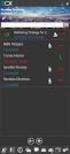 Installatiehandleiding My Conferencing Outlook Add-In Inhoudsopgave 1. INLEIDING OP DE INSTALLATIE... 3 2. WAT IS MY CONFERENCING OUTLOOK ADD-IN?... 3 3. EISEN EN BEPERKINGEN... 3 4. WAT ZIJN DE VOORDELEN?...
Installatiehandleiding My Conferencing Outlook Add-In Inhoudsopgave 1. INLEIDING OP DE INSTALLATIE... 3 2. WAT IS MY CONFERENCING OUTLOOK ADD-IN?... 3 3. EISEN EN BEPERKINGEN... 3 4. WAT ZIJN DE VOORDELEN?...
Lync 2010 korte gebruikershandleiding
 Lync 2010 korte gebruikershandleiding In deze korte handleiding worden de basishandelingen binnen Lync versie 2010 toegelicht. Op de TU/e wordt Lync 2010 beschikbaar gesteld om uniforme communicatie mogelijk
Lync 2010 korte gebruikershandleiding In deze korte handleiding worden de basishandelingen binnen Lync versie 2010 toegelicht. Op de TU/e wordt Lync 2010 beschikbaar gesteld om uniforme communicatie mogelijk
Handleiding. SPA525G toestellen. Versie 1.0
 Handleiding SPA525G toestellen Versie 1.0 Inhoudsopgave 1 Introductie... 3 2 Gebruik van de telefoon... 3 2.1 Gebruik van handenvrij bellen... 3 2.2 Gebruik van de headset (optioneel)... 3 2.3 Schakelen
Handleiding SPA525G toestellen Versie 1.0 Inhoudsopgave 1 Introductie... 3 2 Gebruik van de telefoon... 3 2.1 Gebruik van handenvrij bellen... 3 2.2 Gebruik van de headset (optioneel)... 3 2.3 Schakelen
Tritel VAMO. Gebruikershandleiding
 Tritel VAMO Gebruikershandleiding Inhoudsopgave 1. VAMO 3 1.1 Identiteit 3 1.2 Bellen en gebeld worden 3 1.3 Gebeld worden 3 1.4 Voicemail 3 1.5 Gespreksbediening 4 1.6 Zakelijk of privé 4 1.7 Bellen bij
Tritel VAMO Gebruikershandleiding Inhoudsopgave 1. VAMO 3 1.1 Identiteit 3 1.2 Bellen en gebeld worden 3 1.3 Gebeld worden 3 1.4 Voicemail 3 1.5 Gespreksbediening 4 1.6 Zakelijk of privé 4 1.7 Bellen bij
Handleiding voor het inloggen op Terminal Server van GLT-PLUS
 Handleiding voor het inloggen op Terminal Server van GLT-PLUS Voor inloggen vanuit huis, GLT en NAM Geschreven door: Business Information Datum: 4-5-2011 ENOVIA: 01335559-0001 rev D ENOVIA nummer: 01335559-0001
Handleiding voor het inloggen op Terminal Server van GLT-PLUS Voor inloggen vanuit huis, GLT en NAM Geschreven door: Business Information Datum: 4-5-2011 ENOVIA: 01335559-0001 rev D ENOVIA nummer: 01335559-0001
Installatiehandleiding My Conferencing Outlook Add-In
 Installatiehandleiding My Conferencing Outlook Add-In 1 van 11 Inhoudsopgave INLEIDING OP DE INSTALLATIE... 3 SNEL INSTALLEREN VAN MY CONFERENCING OUTLOOK ADD-IN... 3 WAT IS MY CONFERENCING OUTLOOK ADD-IN?...
Installatiehandleiding My Conferencing Outlook Add-In 1 van 11 Inhoudsopgave INLEIDING OP DE INSTALLATIE... 3 SNEL INSTALLEREN VAN MY CONFERENCING OUTLOOK ADD-IN... 3 WAT IS MY CONFERENCING OUTLOOK ADD-IN?...
LINKSYS SPA 9xx series
 LINKSYS SPA 9xx series SPA901 SPA921/922 SPA 941/942 CONFIGURATIE HANDLEIDING Maak uw Linksys SPA toestel gebruiksklaar door de inloggevens die u heeft ontvangen van Raffel Internet in te voeren in de
LINKSYS SPA 9xx series SPA901 SPA921/922 SPA 941/942 CONFIGURATIE HANDLEIDING Maak uw Linksys SPA toestel gebruiksklaar door de inloggevens die u heeft ontvangen van Raffel Internet in te voeren in de
Handleiding instellen van Outlook Anywhere Deze handleiding beschrijft de stappen voor het instellen van Outlook Anywhere via Outlook 2003 en hoger
 Handleiding instellen van Outlook Anywhere Deze handleiding beschrijft de stappen voor het instellen van Outlook Anywhere via Outlook 2003 en hoger op een computer met Windows XP en hoger. Inhoudsopgave
Handleiding instellen van Outlook Anywhere Deze handleiding beschrijft de stappen voor het instellen van Outlook Anywhere via Outlook 2003 en hoger op een computer met Windows XP en hoger. Inhoudsopgave
Handleiding VAMO (Vast-Mobiel integratie)
 Handleiding VAMO (Vast-Mobiel integratie) Document: Handleiding VAMO Datum: 20-3-2018 Versie: 2.0 Auteur: Ingrid de Bont Inhoudsopgave 1 Introductie... 3 1.1. Identiteit... 3 1.2. Bellen en gebeld worden...
Handleiding VAMO (Vast-Mobiel integratie) Document: Handleiding VAMO Datum: 20-3-2018 Versie: 2.0 Auteur: Ingrid de Bont Inhoudsopgave 1 Introductie... 3 1.1. Identiteit... 3 1.2. Bellen en gebeld worden...
handleiding fanvil C56
 handleiding fanvil C56 Maak uw fanvil C56 gebruiksklaar met de inloggegevens die u heeft ontvangen van Belcentrale. En ontdek de vele functies die dit toestel biedt. inhoudsopgave / 3 inleiding / 5 configuratie
handleiding fanvil C56 Maak uw fanvil C56 gebruiksklaar met de inloggegevens die u heeft ontvangen van Belcentrale. En ontdek de vele functies die dit toestel biedt. inhoudsopgave / 3 inleiding / 5 configuratie
HIPPER. Gebruikershandleiding. Versie: 1.2 Datum: 5 oktober 2014
 HIPPER Gebruikershandleiding Versie: 1.2 Datum: 5 oktober 2014 Inhoud 1 Introductie... 3 1.1 Afstandsbediening... 3 1.2 Mobiliteit... 3 2 Installatie... 5 2.1 Installeren HIPPER voor iphone... 5 2.2 Installeren
HIPPER Gebruikershandleiding Versie: 1.2 Datum: 5 oktober 2014 Inhoud 1 Introductie... 3 1.1 Afstandsbediening... 3 1.2 Mobiliteit... 3 2 Installatie... 5 2.1 Installeren HIPPER voor iphone... 5 2.2 Installeren
Snel op weg met webworxx e-mail
 pagina 1 van 23 Snel op weg met webworxx e-mail U heeft kleur bekend en gekozen voor webworxx e-mail. Met deze handleiding helpen wij u graag snel op weg bij het instellen van uw e-mailaccount. Firefox
pagina 1 van 23 Snel op weg met webworxx e-mail U heeft kleur bekend en gekozen voor webworxx e-mail. Met deze handleiding helpen wij u graag snel op weg bij het instellen van uw e-mailaccount. Firefox
Gebruikershandleiding Contact Connect
 Gebruikershandleiding Contact Connect Inleiding... 2 Introductie... 2 Installeren en in gebruik nemen van Contact Connect... 3 Downloaden... 3 Installeren... 3 Inloggen... 3 Contact Connect Configuratie...
Gebruikershandleiding Contact Connect Inleiding... 2 Introductie... 2 Installeren en in gebruik nemen van Contact Connect... 3 Downloaden... 3 Installeren... 3 Inloggen... 3 Contact Connect Configuratie...
Vodafone One Net Enterprise
 Vodafone One Net Enterprise Quick Reference Guide Quick Reference Guide Receptionist Februari 2013 1 1. Inleiding Deze quick reference guide voor de One Net Receptionist beschrijft alle functies die van
Vodafone One Net Enterprise Quick Reference Guide Quick Reference Guide Receptionist Februari 2013 1 1. Inleiding Deze quick reference guide voor de One Net Receptionist beschrijft alle functies die van
handleiding verkorte codes Gebruik de verkorte codes om via uw toestel PBX functies in en uit te schakelen.
 handleiding verkorte codes Gebruik de verkorte codes om via uw toestel PBX functies in en uit te schakelen. Inhoudsopgave / 1 Inleiding / 3 Verkorte codes / 3 Gesprekken doorverbinden 3 Gesprekken parkeren
handleiding verkorte codes Gebruik de verkorte codes om via uw toestel PBX functies in en uit te schakelen. Inhoudsopgave / 1 Inleiding / 3 Verkorte codes / 3 Gesprekken doorverbinden 3 Gesprekken parkeren
Tritel HIPPER+ Anywhere Gebruikershandleiding
 Tritel HIPPER+ Anywhere Gebruikershandleiding Inhoud 1 Introductie... 3 2 Afstandsbediening... 3 2.1 Instellingen... 3 3 Installatie... 4 3.1 Installeren HIPPER+ voor... 4 3.2 Installeren HIPPER+ voor...
Tritel HIPPER+ Anywhere Gebruikershandleiding Inhoud 1 Introductie... 3 2 Afstandsbediening... 3 2.1 Instellingen... 3 3 Installatie... 4 3.1 Installeren HIPPER+ voor... 4 3.2 Installeren HIPPER+ voor...
SNELSTART HANDLEIDING LYNC
 SNELSTART HANDLEIDING LYNC Deze snelstart handleiding verzorgd je met uitleg van de volgende basis functies van Lync: Bel, mail, bericht jouw contacten Doorschakelen (met en zonder ruggespraak) Gesprekken
SNELSTART HANDLEIDING LYNC Deze snelstart handleiding verzorgd je met uitleg van de volgende basis functies van Lync: Bel, mail, bericht jouw contacten Doorschakelen (met en zonder ruggespraak) Gesprekken
hip express VoIP portal Versie 1.1 Datum 21 juni 2011 EXPRESS
 hip express VoIP portal Versie 1.1 Datum 21 juni 2011 EXPRESS HIP Express. VoIP portal 2 Inhoudsopgave 1. inleiding 3 3. Algemeen 5 3.1 Algemene functie: sorteren...5 3.2 Algemene functie: bladeren...5
hip express VoIP portal Versie 1.1 Datum 21 juni 2011 EXPRESS HIP Express. VoIP portal 2 Inhoudsopgave 1. inleiding 3 3. Algemeen 5 3.1 Algemene functie: sorteren...5 3.2 Algemene functie: bladeren...5
Handleiding. Billingportal
 Handleiding Billingportal Inhoudsopgave 1. Inloggen telefoniegedeelte 2 2. Gespreksdetails 2 2.1 Totalen 2 2.2 Details 3 3 Facturen 4 4 Telefoon 4 4.1 Algemene instellingen 4 4.2 Instellingen voor telefoon
Handleiding Billingportal Inhoudsopgave 1. Inloggen telefoniegedeelte 2 2. Gespreksdetails 2 2.1 Totalen 2 2.2 Details 3 3 Facturen 4 4 Telefoon 4 4.1 Algemene instellingen 4 4.2 Instellingen voor telefoon
Industrieweg 99c 3044 AS Rotterdam Tel: 010-245 77 61 Fax: 010-462 60 77. Gebruikershandleiding voor Cisco telefoon monochroom en kleur
 Gebruikershandleiding voor Cisco telefoon monochroom en kleur Inhoudsopgave INHOUDSOPGAVE... 2 1. INTRODUCTIE... 3 2. FUNCTIETOESTEN VAN DE TELEFOONS... 3 Gebruik van handsfree bellen... 4 Gebruik van
Gebruikershandleiding voor Cisco telefoon monochroom en kleur Inhoudsopgave INHOUDSOPGAVE... 2 1. INTRODUCTIE... 3 2. FUNCTIETOESTEN VAN DE TELEFOONS... 3 Gebruik van handsfree bellen... 4 Gebruik van
BelAssistent Telfort Zakelijk
 BelAssistent Telfort Zakelijk Technische documentatie Inhoud Inhoud... 2 1. Overzicht... 3 1.1. Voicemail... 3 1.2. Snel instellen... 3 1.3. Call control... 3 2. Recent... 4 2.1. Gesprekken... 4 2.2. Voicemail...
BelAssistent Telfort Zakelijk Technische documentatie Inhoud Inhoud... 2 1. Overzicht... 3 1.1. Voicemail... 3 1.2. Snel instellen... 3 1.3. Call control... 3 2. Recent... 4 2.1. Gesprekken... 4 2.2. Voicemail...
Neem in dat geval altijd contact op met het betreffende zwembad of zwemschool waar uw kind zwemt.
 Toelichting inloggen Persoonlijke pagina Kunt u niet inloggen? Neem in dat geval altijd contact op met het betreffende zwembad of zwemschool waar uw kind zwemt. U kunt ook onderstaande informatie lezen
Toelichting inloggen Persoonlijke pagina Kunt u niet inloggen? Neem in dat geval altijd contact op met het betreffende zwembad of zwemschool waar uw kind zwemt. U kunt ook onderstaande informatie lezen
VAMO. Handleiding. Copyright RoutIT 2014 www.routit.nl info@routit.nl
 VAMO Handleiding 1 Document historie Versie Toelichting Auteur Datum 1.0 Initiële versie RoutIT B.V. 03-03-2014 2 1. Inhoud 1. Inhoud... 3 2. VAMO... 4 2.1. Bellen en gebeld worden... 4 2.2. Gebeld worden...
VAMO Handleiding 1 Document historie Versie Toelichting Auteur Datum 1.0 Initiële versie RoutIT B.V. 03-03-2014 2 1. Inhoud 1. Inhoud... 3 2. VAMO... 4 2.1. Bellen en gebeld worden... 4 2.2. Gebeld worden...
Gebruikershandleiding MobiDM
 Gebruikershandleiding MobiDM Gebruikershandleiding voor versie 3.6.2 Versie 1.0 INHOUDSOPGAVE 1. DE MOBIDM PORTAL.... 2 1.1. INLOGGEN... 2 1.2. WACHTWOORD VERGETEN?... 2 2. TOESTELBEHEER.... 3 2.1. OS-AFHANKELIJKE
Gebruikershandleiding MobiDM Gebruikershandleiding voor versie 3.6.2 Versie 1.0 INHOUDSOPGAVE 1. DE MOBIDM PORTAL.... 2 1.1. INLOGGEN... 2 1.2. WACHTWOORD VERGETEN?... 2 2. TOESTELBEHEER.... 3 2.1. OS-AFHANKELIJKE
Vodafone One Net. Cisco SPA 504G / SPA 508G 504G/508G/514G. Juni 2012 Maart The future is exciting. Ready?
 Vodafone One Net Cisco SPA 504G / SPA 508G 504G/508G/514G Juni 2012 Maart 2013 The future is exciting. Ready? Inhoudsopgave 1. Toestel 3 1.1. Inleiding 3 1.2. Vaste toetsen 3 1.3. Softkey toetsen 5 1.4.
Vodafone One Net Cisco SPA 504G / SPA 508G 504G/508G/514G Juni 2012 Maart 2013 The future is exciting. Ready? Inhoudsopgave 1. Toestel 3 1.1. Inleiding 3 1.2. Vaste toetsen 3 1.3. Softkey toetsen 5 1.4.
Dienstbeschrijving HIPPER. RoutIT
 Dienstbeschrijving HIPPER RoutIT Datum: 16-09-2016 Versielog RoutIT Startdocument RoutIT 05-10-2011 Aanpassingen door RoutIT 16-09-2016 2 Inhoudsopgave 1 Inleiding... 4 2 Installatie... 5 2.1 Installatie
Dienstbeschrijving HIPPER RoutIT Datum: 16-09-2016 Versielog RoutIT Startdocument RoutIT 05-10-2011 Aanpassingen door RoutIT 16-09-2016 2 Inhoudsopgave 1 Inleiding... 4 2 Installatie... 5 2.1 Installatie
MobielinBedrijf. Handleiding MobielinBedrijf Assistent Handleiding.indd :42:29
 MobielinBedrijf Handleiding MobielinBedrijf Assistent 61000 Handleiding.indd 1 20-12-2006 10:42:29 Inhoudsopgave Introductie 1 Aan de slag 3 1.1 Voorwaarden 3 1.2 Inloggen 3 1.3 Funties 5 1.4 Overzichtsscherm
MobielinBedrijf Handleiding MobielinBedrijf Assistent 61000 Handleiding.indd 1 20-12-2006 10:42:29 Inhoudsopgave Introductie 1 Aan de slag 3 1.1 Voorwaarden 3 1.2 Inloggen 3 1.3 Funties 5 1.4 Overzichtsscherm
SOURCE GEBRUIKERSHANDLEIDING END USER
 SOURCE GEBRUIKERSHANDLEIDING END USER COLOFON SOURCE Gebruikershandleiding Versie 2.5 2/16 INHOUDSOPGAVE 1 Inleiding... 5 2 Algemene Functionaliteiten... 6 2.1 Algemene werking mycertiq... 6 2.1.1 Inloggen
SOURCE GEBRUIKERSHANDLEIDING END USER COLOFON SOURCE Gebruikershandleiding Versie 2.5 2/16 INHOUDSOPGAVE 1 Inleiding... 5 2 Algemene Functionaliteiten... 6 2.1 Algemene werking mycertiq... 6 2.1.1 Inloggen
HANDLEIDING EXTERNE TOEGANG CURAMARE
 HANDLEIDING EXTERNE TOEGANG CURAMARE Via onze SonicWALL Secure Remote Access Appliance is het mogelijk om vanaf thuis in te loggen op de RDS omgeving van CuraMare. Deze handleiding beschrijft de inlogmethode
HANDLEIDING EXTERNE TOEGANG CURAMARE Via onze SonicWALL Secure Remote Access Appliance is het mogelijk om vanaf thuis in te loggen op de RDS omgeving van CuraMare. Deze handleiding beschrijft de inlogmethode
U belt dan met het laagste storingspercentage van Nederland en bovendien gratis onderling met XS4ALL klanten.
 Bellen Aansluiten De telefoon aansluiten is nog nooit zo eenvoudig geweest; een stekker inpluggen en een paar muisklikken. Dat is alles. Geen boormachines, geen meterkast, geen gedoe. Controleer voor
Bellen Aansluiten De telefoon aansluiten is nog nooit zo eenvoudig geweest; een stekker inpluggen en een paar muisklikken. Dat is alles. Geen boormachines, geen meterkast, geen gedoe. Controleer voor
Handleiding Telewerken met Windows. Inleiding. Systeemvereisten. Inhoudsopgave
 Handleiding Telewerken met Windows Inhoudsopgave Inleiding Systeemvereisten Software installatie Inloggen op de portal Problemen voorkomen Probleemoplossingen Inleiding Voor medewerkers van de GGD is het
Handleiding Telewerken met Windows Inhoudsopgave Inleiding Systeemvereisten Software installatie Inloggen op de portal Problemen voorkomen Probleemoplossingen Inleiding Voor medewerkers van de GGD is het
VAMO. Dienstbeschrijving
 VAMO Dienstbeschrijving Document historie Versie Toelichting Auteur Datum 1.0 Initiële versie RoutIT B.V. 03-03-2014 2 1. Inhoud 1. Inhoud... 3 2. VAMO... 4 2.1. Bellen en gebeld worden... 4 2.2. Gebeld
VAMO Dienstbeschrijving Document historie Versie Toelichting Auteur Datum 1.0 Initiële versie RoutIT B.V. 03-03-2014 2 1. Inhoud 1. Inhoud... 3 2. VAMO... 4 2.1. Bellen en gebeld worden... 4 2.2. Gebeld
Zakelijk Hosted Bellen. Gebruikershandleiding
 Zakelijk Hosted Bellen Gebruikershandleiding Per september 2017 Inhoudsopgave 1. Eerste keer inloggen 4 2. Inloggen 5 3. Instellingen aanpassen 5 Doorschakelingen 6 Voicemail 9 Verkort kiezen 9 4. Belgegevens
Zakelijk Hosted Bellen Gebruikershandleiding Per september 2017 Inhoudsopgave 1. Eerste keer inloggen 4 2. Inloggen 5 3. Instellingen aanpassen 5 Doorschakelingen 6 Voicemail 9 Verkort kiezen 9 4. Belgegevens
Handleiding Managed Telefonie
 Handleiding Managed Telefonie Inhoudsopgave Standaard gebruikersopties... 3 CALL PICKUP... 3 DOORVERBINDEN ZONDER RUGGESPRAAK... 3 DOORVERBINDEN MET RUGGESPRAAK... 3 GESPREK PARKEREN... 3 ANONIEM BELLEN...
Handleiding Managed Telefonie Inhoudsopgave Standaard gebruikersopties... 3 CALL PICKUP... 3 DOORVERBINDEN ZONDER RUGGESPRAAK... 3 DOORVERBINDEN MET RUGGESPRAAK... 3 GESPREK PARKEREN... 3 ANONIEM BELLEN...
BEHEERDERSHANDLEIDING. Algemene introductie voor de Beheerder
 BEHEERDERSHANDLEIDING Algemene introductie voor de Beheerder ALGEMENE INTRODUCTIE VOOR DE BEHEERDER Als zakelijke klant heeft u toegang tot T-Mobile Beheer, daarnaast kunt u voor het instellen van diverse
BEHEERDERSHANDLEIDING Algemene introductie voor de Beheerder ALGEMENE INTRODUCTIE VOOR DE BEHEERDER Als zakelijke klant heeft u toegang tot T-Mobile Beheer, daarnaast kunt u voor het instellen van diverse
Handleiding Meet-Me Conferencing
 Handleiding Meet-Me Conferencing Document: Handleiding Meet-Me Conferencing Datum: 28-3-2017 Versie: 1.0 Auteur: Ingrid de Bont Inhoudsopgave 1 Inleiding... 3 2 Inloggen... 4 2.1 Inloggen als gespreksleider...
Handleiding Meet-Me Conferencing Document: Handleiding Meet-Me Conferencing Datum: 28-3-2017 Versie: 1.0 Auteur: Ingrid de Bont Inhoudsopgave 1 Inleiding... 3 2 Inloggen... 4 2.1 Inloggen als gespreksleider...
Handleiding. Outlook Web App 2010 - CLOUD. Versie: 22 oktober 2012. Toegang tot uw e-mailberichten via internet
 Handleiding Outlook Web App 2010 - CLOUD Versie: 22 oktober 2012 Toegang tot uw e-mailberichten via internet Handleiding Multrix Outlook Web App 2010 - CLOUD Voorblad Inhoudsopgave 1 Inleiding...3 2 Inloggen...4
Handleiding Outlook Web App 2010 - CLOUD Versie: 22 oktober 2012 Toegang tot uw e-mailberichten via internet Handleiding Multrix Outlook Web App 2010 - CLOUD Voorblad Inhoudsopgave 1 Inleiding...3 2 Inloggen...4
Tritel HIPPER Anywhere Gebruikershandleiding
 Tritel HIPPER Anywhere Gebruikershandleiding Inhoud 1 Introductie... 3 2 Afstandsbediening... 3 2.1 Instellingen... 3 3 Installatie... 4 3.1 Installeren HIPPER voor... 4 3.2 Installeren HIPPER voor...
Tritel HIPPER Anywhere Gebruikershandleiding Inhoud 1 Introductie... 3 2 Afstandsbediening... 3 2.1 Instellingen... 3 3 Installatie... 4 3.1 Installeren HIPPER voor... 4 3.2 Installeren HIPPER voor...
HANDLEIDING WERKEN OP AFSTAND
 HANDLEIDING WERKEN OP AFSTAND ASP4all Hosting B.V. Energieweg 8 1271 ED Huizen Augustus 2009 Versie 1.0 Copyright 2009, ASP4all Hosting B.V. Niets uit deze uitgave mag worden vermenigvuldigd en/of op andere
HANDLEIDING WERKEN OP AFSTAND ASP4all Hosting B.V. Energieweg 8 1271 ED Huizen Augustus 2009 Versie 1.0 Copyright 2009, ASP4all Hosting B.V. Niets uit deze uitgave mag worden vermenigvuldigd en/of op andere
Tritel Beheer telefooncentrale. ipad Beheerhandleiding
 Tritel Beheer telefooncentrale ipad Beheerhandleiding 2 1. Inhoud 1. Inhoud... 2 2. Inleiding... 3 3. Telefooncentrale beheer ipad App... 4 4. Telefooncentrale configureren... 5 4.1. Algemene instellingen...
Tritel Beheer telefooncentrale ipad Beheerhandleiding 2 1. Inhoud 1. Inhoud... 2 2. Inleiding... 3 3. Telefooncentrale beheer ipad App... 4 4. Telefooncentrale configureren... 5 4.1. Algemene instellingen...
ZorgMail Secure e-mail
 ZorgMail Secure e-mail 2014 ENOVATION B.V. Alle rechten voorbehouden. Niets uit deze uitgave mag worden openbaar gemaakt of verveelvoudigd, opgeslagen in een data verwerkend systeem of uitgezonden in enige
ZorgMail Secure e-mail 2014 ENOVATION B.V. Alle rechten voorbehouden. Niets uit deze uitgave mag worden openbaar gemaakt of verveelvoudigd, opgeslagen in een data verwerkend systeem of uitgezonden in enige
Beschrijving webmail Enterprise Hosting
 Beschrijving webmail Enterprise Hosting In dit document is beschreven hoe e-mail accounts te beheren zijn via Enterprise Hosting webmail. Webmail is een manier om gebruik te maken van e-mail functionaliteit
Beschrijving webmail Enterprise Hosting In dit document is beschreven hoe e-mail accounts te beheren zijn via Enterprise Hosting webmail. Webmail is een manier om gebruik te maken van e-mail functionaliteit
Tritel HIPPER Anywhere Gebruikershandleiding
 Tritel HIPPER Anywhere Gebruikershandleiding Inhoud 1 Introductie... 3 2 Afstandsbediening... 3 2.1 Instellingen... 3 3 Installatie... 4 3.1 Installeren HIPPER voor iphone... 4 3.2 Installeren HIPPER voor
Tritel HIPPER Anywhere Gebruikershandleiding Inhoud 1 Introductie... 3 2 Afstandsbediening... 3 2.1 Instellingen... 3 3 Installatie... 4 3.1 Installeren HIPPER voor iphone... 4 3.2 Installeren HIPPER voor
Altijd en overal toegang tot e-mail en documenten. MijnOffice365 Beheerdershandleiding
 Altijd en overal toegang tot e-mail en documenten MijnOffice365 Beheerdershandleiding Inhoud Wat is MijnOffice365? 2 Inloggen op MijnOffice365 3 Een nieuw domein toevoegen aan uw Microsoft Office 365-account
Altijd en overal toegang tot e-mail en documenten MijnOffice365 Beheerdershandleiding Inhoud Wat is MijnOffice365? 2 Inloggen op MijnOffice365 3 Een nieuw domein toevoegen aan uw Microsoft Office 365-account
Support. Handleiding. Bria voor Iphone Handleiding Bria voor Iphone 1.2.8
 Support Handleiding Bria voor Iphone 1.2.8 Handleiding Bria voor Iphone 1.2.8 1 Inhoudsopgave Inleiding Configuratie Uw account instellen Gebruik Netwerk Bellen en gebeld worden Telefoonboek Functies tijdens
Support Handleiding Bria voor Iphone 1.2.8 Handleiding Bria voor Iphone 1.2.8 1 Inhoudsopgave Inleiding Configuratie Uw account instellen Gebruik Netwerk Bellen en gebeld worden Telefoonboek Functies tijdens
